华硕怎么重装win10系统
 发布于2024-10-31 阅读(0)
发布于2024-10-31 阅读(0)
扫一扫,手机访问
最近有小伙伴反应自己的华硕电脑win10系统崩溃了,无法开机进入安全模式系统里面修复,这可怎么办呢?其实我们可以从新下载一个系统,使用U盘进行安装,今天小编带来了详细的解决步骤,具体的一起来看看吧。
华硕重装win10系统教程
方法一:
使用浆果一键装机软件能够快速为你完成win10重装。

方法二:
1、将u盘启动盘连接至电脑,重启等待出现开机画面按下启动快捷键进入到启动项选择窗口,选取运行U盘装机大师Win10,按下回车键执行操作,如图所示:
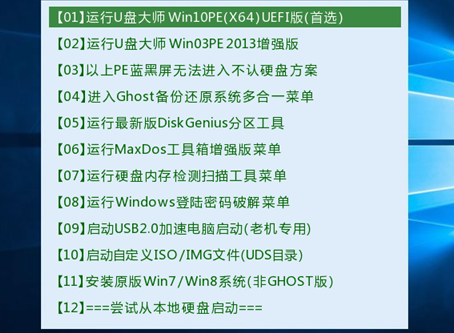
2、进入到pe系统桌面会自行弹出系统安装工具,直接点击“浏览”进行选择存放于u盘中win10系统镜像包,如图所示:

3、U盘装机大师装机工具会自动加载win10系统镜像包安装文件,选择需要安装磁盘分区,然后点击“确定”按钮,如图所示:
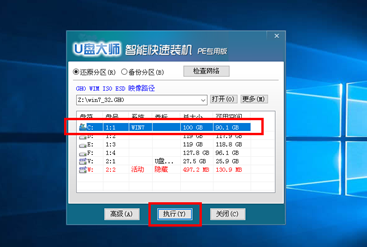
4、无需对弹出询问提示窗进行修改,直接按下“确定”按钮即可,如图所示:
5、等待磁盘格式化完成进行win10系统后续安装,将会进入到帐户设置窗口,如图所示:
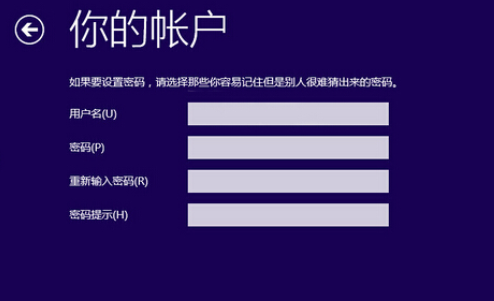
本文转载于:https://m.somode.com/jiaocheng/3560.html 如有侵犯,请联系admin@zhengruan.com删除
产品推荐
-

售后无忧
立即购买>- DAEMON Tools Lite 10【序列号终身授权 + 中文版 + Win】
-
¥150.00
office旗舰店
-

售后无忧
立即购买>- DAEMON Tools Ultra 5【序列号终身授权 + 中文版 + Win】
-
¥198.00
office旗舰店
-

售后无忧
立即购买>- DAEMON Tools Pro 8【序列号终身授权 + 中文版 + Win】
-
¥189.00
office旗舰店
-

售后无忧
立即购买>- CorelDRAW X8 简体中文【标准版 + Win】
-
¥1788.00
office旗舰店
-
 正版软件
正版软件
- 阻止win10xbox联机游戏
- win10Xbox是win10系统自带的游戏平台,很多小伙伴在xbox上和好友们一起玩游戏,但是有时候会遇到多人游戏阻止这个问题吧,下面就一起来看看该怎么解决吧。win10xbox多人游戏阻止:1、启动xbox点击“开始”2、登录账号,点击“开始游戏”确保它和电脑连接在一个网络中3、在“设置—>网络”中查看网络情况4、在“设置—>预设”中查看“游戏串流功能”是否打开5、点击“连接”即可完成
- 13分钟前 win Xbox 多人游戏阻止 0
-
 正版软件
正版软件
- 投影仪连接win10后显示无信号
- win10系统下的投影仪是我们经常会使用的东西,但是在使用的时候难免会遇见一些问题,因为要投影到各种仪器上,所以比较麻烦,今天给大家带来了win10投影仪的设置方法,具体的一起来看看吧。win10连接投影仪无信号的解决方法1、投影仪有信号输出到投影布上,说明投影仪没有问题;投影仪上的input键就是让投影仪自动搜索电脑信号,“A信号输出”就是VGA信号(电脑等的输出信号)的输出。“无MemoryStick”对电脑输出信号到投影上没有影响。2、确认电脑没有问题,且在电脑上进行了切换3、重新启动电脑,看投影仪
- 28分钟前 win 连接 win连接投影仪无信号: 无信号 0
-
 正版软件
正版软件
- 解决win11任务栏消失的方法
- 根据用户社区的反馈,win11最近遇到了严重的问题,导致任务栏会卡死、点不动或是直接消失了,这其实是win11最新的bug,目前还没有推出解决补丁,所以我们只能手动操作解决,一起来学习学习吧!win11任务栏消失怎么办:方法一:1、首先因为无法使用任务栏,所以我们需要使用“ctrl+shift+esc”快捷键来打开任务管理器。2、接着在左上角找到并选中“文件”,然后点击其中的“运行新任务”3、在打开右侧输入“control”回车确定进入控制面板。4、点击“时钟和区域”,进入后选择“设置时间和日期”5、接着
- 43分钟前 win任务栏 解决教程 消失 0
-
 正版软件
正版软件
- 详解Windows10 2004正式版下载链接
- windows102004正式版是一款能够为广大用户们提供良好使用体验的系统,但是很多用户们都不清楚这款系统应该在哪里进行下载等,那就快来看看详细教程吧~windows102004正式版下载地址介绍:1、点击跳转:win102004微软官方下载地址2、或者用户们可以在电脑上进行系统的更新安装。3、用户们将系统更新好了,或者下载安装完成后,就能够使用了哦。
- 58分钟前 0
-
 正版软件
正版软件
- 解决win10开机缓慢问题
- 在我们使用更新完后的win101903时,有时候会发现开机的速度比更新之前要慢了好多。虽然不是什么大的问题,但还是让人感到不爽。小编现在就告诉你怎么解决win101903开机慢的问题。win101903开机慢怎么办:一、启动项太多1、打开任务管理器,然后切换启动标签页。或者在开始菜单的搜索栏,输入“taskmgr/0/startup”,直接打开任务管理器的启动标签页。2、然后右键选中需要关闭开机启动的程序,选择禁用。二、动画效果太多1、首先找到“此电脑”右键单击,选择“属性”。2、然后选择“高级系统设置-
- 1小时前 14:05 故障排查 开机优化 启动加速 0
最新发布
-
 1
1
- KeyShot支持的文件格式一览
- 1603天前
-
 2
2
- 优动漫PAINT试用版和完整版区别介绍
- 1643天前
-
 3
3
- CDR高版本转换为低版本
- 1788天前
-
 4
4
- 优动漫导入ps图层的方法教程
- 1642天前
-
 5
5
- ZBrush雕刻衣服以及调整方法教程
- 1638天前
-
 6
6
- 修改Xshell默认存储路径的方法教程
- 1654天前
-
 7
7
- Overture设置一个音轨两个声部的操作教程
- 1632天前
-
 8
8
- PhotoZoom Pro功能和系统要求简介
- 1808天前
-
 9
9
- 优动漫平行尺的调整操作方法
- 1639天前
相关推荐
热门关注
-

- Xshell 6 简体中文
- ¥899.00-¥1149.00
-

- DaVinci Resolve Studio 16 简体中文
- ¥2550.00-¥2550.00
-

- Camtasia 2019 简体中文
- ¥689.00-¥689.00
-

- Luminar 3 简体中文
- ¥288.00-¥288.00
-

- Apowersoft 录屏王 简体中文
- ¥129.00-¥339.00